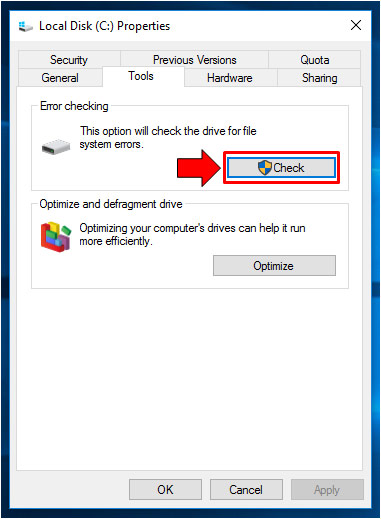Top 5 phần mềm kiểm tra ổ cứng bị bad sector miễn phí
Việc test ổ cứng để phát hiện lỗi, hư hỏng là điều cần thiết để bảo vệ dữ liệu của bạn. Hiện nay có khá nhiều phần mềm quét ổ cứng phục vụ công việc này. Dưới đây là danh sách top 5 phần mềm kiểm tra ổ cứng bị bad sector miễn phí.
Danh sách được tổng hợp từ nhiều nơi, với tiêu chí thuận tiện và dễ dàng sử dụng. Trong trường hợp ổ cứng bị bad sector nhẹ – các lỗi ổ cứng do phần mềm (bad sector dạng logic). Những phần mềm này đều có thể giúp bạn sửa lỗi bad sector ổ cứng.
>> Xem thêm: Cách kiểm tra ổ cứng bị bad sector trên Windows không cần phần mềm
1. Windows Error Checking Tool
Error checking tool (hay Chkdsk command) là một tiện ích có sẵn trên Windows, dĩ nhiên có trên Windows 10. Đây là phần mềm kiểm tra ổ cứng bị bad đầu tiên mà mình nghĩ bạn nên dùng.
Với một số tính năng cơ bản như một phần mềm test ổ cứng thông thường. Đồng thời Error Checking còn cho phép bạn kiểm tra ổ cứng gắn ngoài, bao gồm cả HDD và SSD, USB và thẻ nhớ.
2. Crystal Disk Info
Crystal Disk Info là một phần mềm kiểm tra sức khỏe ổ cứng miễn phí. Dựa vào hệ thống tự động giám sát, phân tích và báo cáo (S.M.A.R.T) trong ổ cứng.
Nó sẽ hiển thị cho bạn tính trạng hiện tại của ổ cứng (HDD,SSD). Với 3 mức trạng thái mà bạn nên lưu ý: Good (màu xanh), Caution (màu vàng – cần thận trọng) và Bad (màu đỏ – chứng tỏ ổ cứng bị bad sector rất nặng).
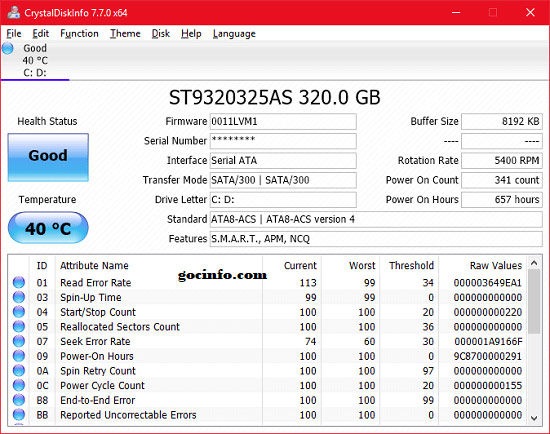
Việc cài đặt và sử dụng Crystal Disk Info cũng rất đơn giản. Bạn chỉ cần tải về Crytal Disk Info từ trang chủ và cài đặt bình thường. Hoặc lựa chọn bản Portable sử dụng ngay mà không cần cài đặt.
Ngoài ra, bạn có thể thiết lập cho Crystal Disk Info tự khởi động và chạy ngầm để cảnh báo khi ổ cứng bị bad hoặc nhiệt độ quá cao.
Mở phần mềm => đi đến Function => tích chọn Resident và Startup.
3. SeaTools
Seagate là một trong những nhà sản xuất ổ cứng lớn nhất thể giới. Phần mềm SeaTools mình đề cập ở đây chính là của nhà sản xuất này.
Cũng như Windows Error Checking hay Crystal Disk Info. SeaTool là một phần mềm kiểm tra ổ cứng bị bad sector miễn phí. Bạn có thể tải về trực tiếp từ trang chủ Seagate.
Các chức năng chính của SeaTools bao gồm test và sửa lỗi ổ cứng nhanh và chậm. Hiện thị trang thái S.M.A.R.T như Crystall Disk Info.

Nó cũng có tùy chọn kiểm tra chuyên sâu (Advanced test) giúp kiểm tra ổ cững kỹ hơn. Bạn nên lưu ý khi sử dụng tùy chọn này vì ổ cứng sẽ bị xóa dữ liệu đấy nhé!
Ngoài ra, bạn có thể vào thư mục cài đặt của phần mềm để xem tài liệu hướng dẫn sử dụng kèm theo. Dĩ nhiên có cả tiếng Việt luôn.
4. Western Digital Data LifeGuard Diagnostics
Đây cũng là một phần mềm kiểm tra ở cứng bị bad đến từ một hãng sản xuất nổi tiếng khác Western Digital.
Về việc cài đặt và sử dụng, các tính năng của Western Digital Data LifeGuard Diagnostics cũng tương tự SeaTools. Nhưng trông giao diên nó không được hấp dẫn cho lắm.
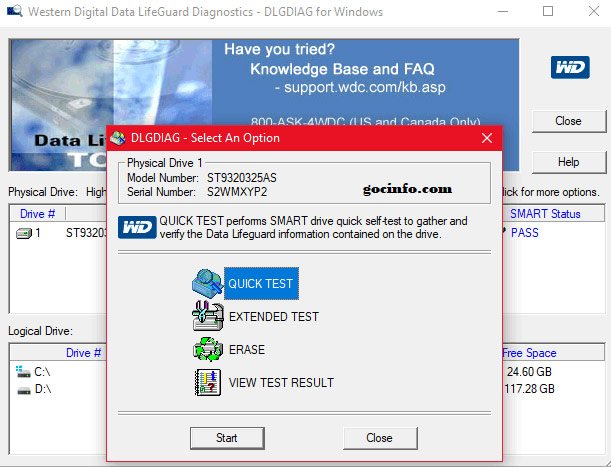
Bạn cũng có thể quét nhanh ổ cứng hay quét ổ cứng nâng cao với phần mềm này. Nhưng nên lưu ý khi chọn Erase sẽ xóa sạch dữ liệu nhé!
5. HDDScan
Tiếp theo trong dach sách này là HDDScan. Đây cũng là một phần mềm sửa lỗi bad sector ổ cứng hoàn toàn miễn phí.
Với giao diện được thiết kế dễ sử dụng, dùng ngay không cần cài đặt. Các tính năng chính bao gồm: hiển thị và in trạng thái S.M.A.R.T, nhiều chế độ kiểm tra ổ cứng, nhiều công cụ tiện ích nhỏ khác,..
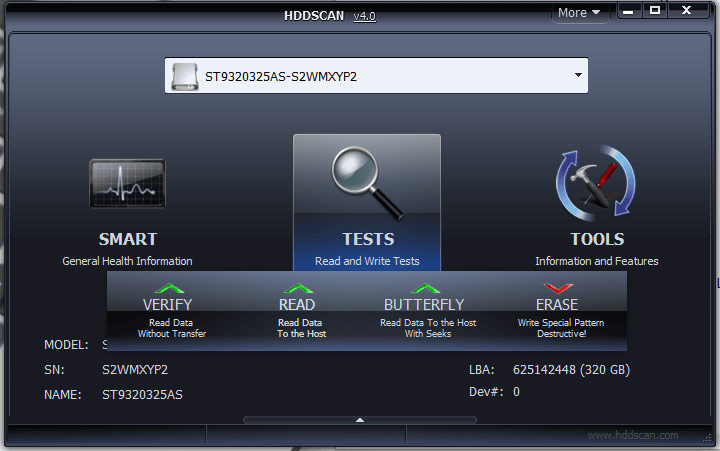
HDDScan cũng như các phần mềm trên, đều hỗ trợ sửa lỗi ổ cứng gắn ngoài.
Đây là phần mềm có giao diện mình thấy ưng ý nhất trong danh sách này. Công cụ cũng sử dụng ngay khi giải nén mà không cần cài đặt. Bạn có thể tải về phần mềm HDDScan tại đây.
Lời kết
Dĩ nhiên sẽ còn rất nhiều phần mềm tìm và sửa lỗi bad sector ổ cứng khác. Trên đây chỉ là top 5 phần mềm kiểm tra ổ cứng bị bad sector miễn phí được mình tổng hợp. Tất cả đều dựa trên tiêu chí dễ dàng sử dụng với mọi người.
Theo bạn thì sao ? Bạn hay dùng công cụ gì để test ổ cứng của mình ? Hãy để lại ý kiến của bạn ngay bên dưới nhé!
Theo: Dat Nguyễn
Nguồn: Góc Info